Ubuntu——安装指南+初级设置
来源:互联网 发布:网络中文教师招聘 编辑:程序博客网 时间:2024/06/05 07:51
一、Ubuntu的下载安装
1、准备工作
1、下载镜像
版本选择:14.04LTS
LTS 是 Long-Term Support 的缩写,因此 LTS 版本也就是「长期支持版本」的意思。Ubuntu 会为 LTS 版本提供长达5年的系统维护更新和技术支持, 以确保系统能长期稳定和安全地运行,更加适合用于部署在服务器生产环境。
资源很多很多。
2、刻录软件,推荐软碟通
3、一个大于 2G 的 U 盘
2、准备安装
1、在 WIN10系统下创建空白磁盘分区
2、用软碟通将 UBUNTU 的镜像写入 U 盘
3、U 盘安装系统
(1)重启系统,在开机刚开始按 F12,多多包涵,选择 USB HDD,回车确认
(2)之后就进入 unbuntu 的安装界面了,选择 install Ubuntu
3、开始安装
出现下面的界面: 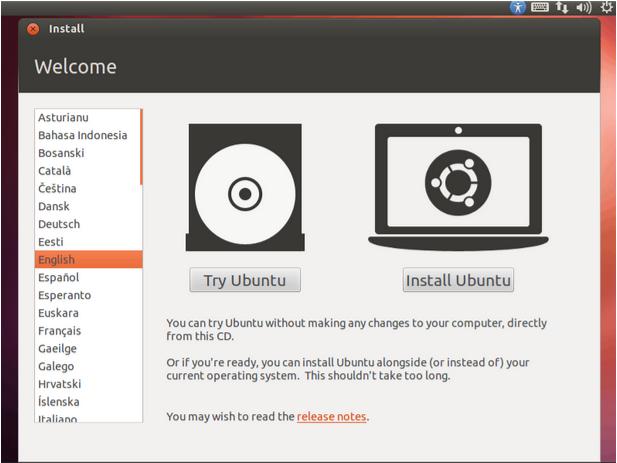
然后呢选择右边的,往下拉会有中文选择,如图 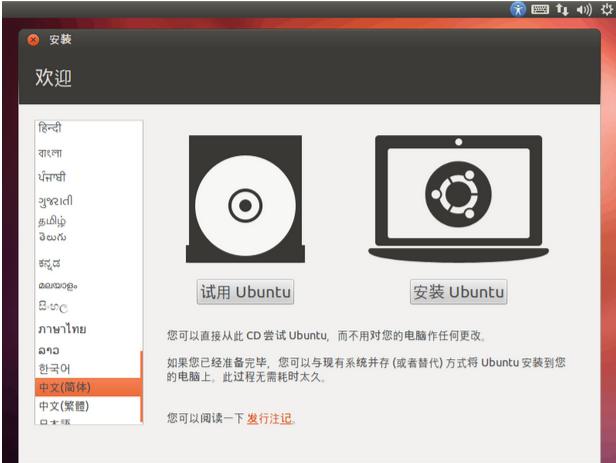
安装 unbuntu 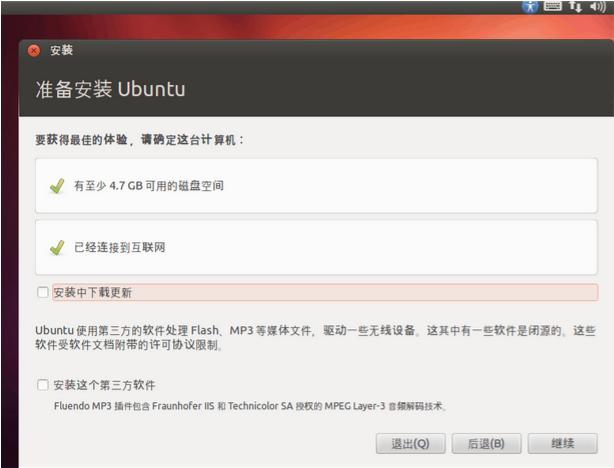
6、选择继续(注意,接下来这一步非常重要,一定小心)
得到如下所视界面,如图
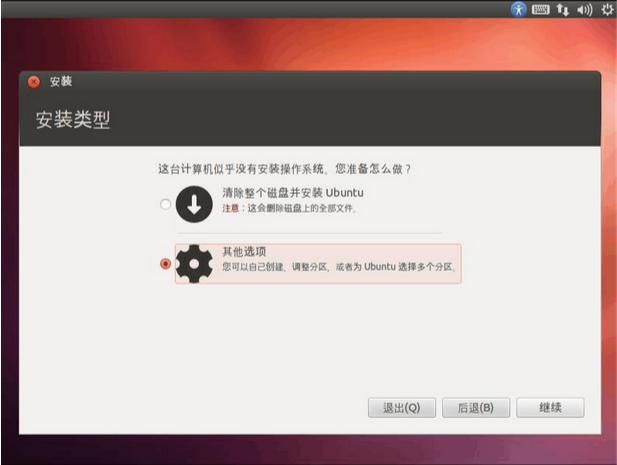
这一步很关键,一定要选择其他选项,切记,然后进入如下界面 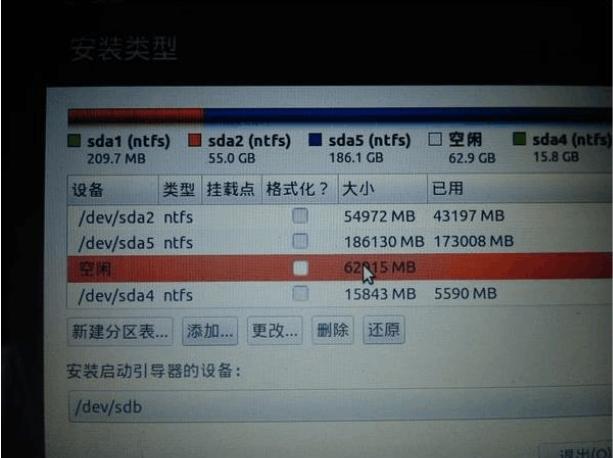
看到没有,里面会有一个空闲分区,也就是我们之前所创建的那个分区
在这里,我们谈谈关于 LINUX 的分区:
a.首先 Linux 分区适合 WINDOWS 分区是不一样的, Linux 是以文 件形式作为分区
b.所以分区就像划分磁盘大小一样, 在这里我个人建议如果你的 划分的空盘分区为 60G,则我们可以将其分为 :
1)、/:这是 linux 也就是 ubuntu 的根目录就一个反斜杠表示, 我们将其分为 25G,文件格式为 ext4
2)、 /home:这是 ubuntu 根目录下的一个文件夹, 这个也可以说 是我们的个人目录,所以为了让我们自己的目录大一点,我们可 以将其分为 30G 或者 20G,文件格式为 ext4
3)、swap:这个是 Linux 也就是 ubuntu 的交换区目录,这个一 般的大小为内存的 2 倍左右, 主要是用来在电脑内存不足的情况 下,系统会调用这片区域,来运行程序,我们可以将其分为 4G, 这个没有让你选用文件格式
4)、/boot:这个就是实现你双系统的原因了,这个就是用启动 ubuntu 的目录,里面会有系统的引导,这个文件其实只有几十 兆,但是我们建议将其划分为 200M 文件格式为 ext4,这个分区 必不可少,否则后果你懂得! 好了,这部分分区讲诉完毕,下面就让我们来进行期待已久的分 区吧。当然,你可以划分的更详细,具体划分可以百度。
分区 选择空闲分区之后,点击添加,会得到如图界面: 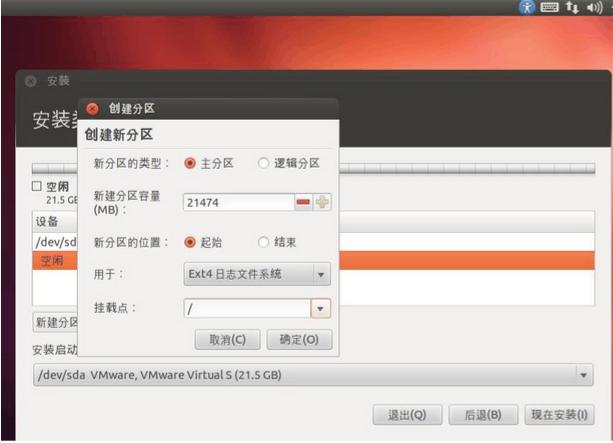
A.首先就是创建根目录,上面提到过,大小 25G 左右,用于 EXT4 文件系统,挂载点有下 拉菜单,选择/就好,然后确定,继续选择空闲分区,别看错了,然后添加
B.然后就是交换区的创建,步骤如上,区别是大小为 4G,用于那个下拉菜单选 择交换空间,既 SWAP,然后确定
C./BOOT 的创建,大小 200M,文件系统为 EXT4,挂载点选择/boot,点击确定
D、/HOME 的创建,大小 30G,文件系统 40G,挂载点/HOME,点击确定 到此分区完成 接下来的这一步很重要,切记(关系到 ubuntu 的开机启动) 依然在这个界面上,选择安装启动下拉菜单,我们刚刚不是创建了/boot 的文件 吗,现在你看看这个区前面的编号是多少,我的是下面这个 /dev/sda1,不同的机 子在在这个上面会有不同的编号,也就是 sda1
然后在安装启动的下拉菜单中找到 sda1,选择它,切记一定是/boot 的编号 如下图 
接下来就选择开始安装了;
键盘布局“默认”,建议选择下面的这个

这里设置系统用户,自己设置输入就可以了 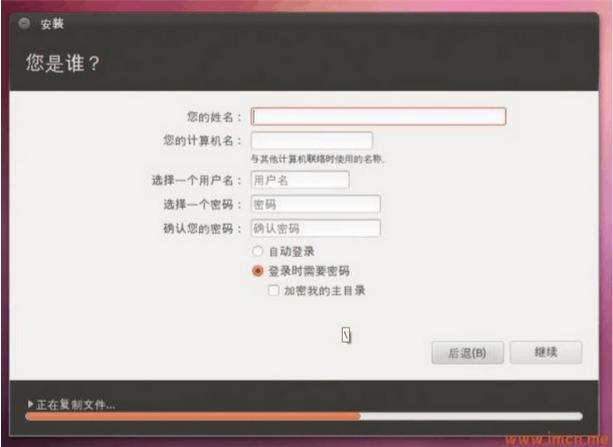
系统开始安装,可以喝杯茶,等安装完毕就可以了
二、开始使用的一些设置
1、快捷键的设置
很好使用有木有!!快速打开终端 打开浏览器 打开文件夹!!从此脱离鼠标!!!
1.5、更新
update是更新软件列表,upgrade是更新软件。
所以我们在安装其他软件之前先up一下下。
在终端输入:
sudo apt-get updatesudo apt-get upgrade2、安装搜狗输入法
原配的输入法到底是什么鬼啊!
so~~~~~我们到搜狗输入法官方网站下载Linux版本的输入法,是个deb格式的。
然后我们打开终端 ,输入:
cd 下载sudo dpkg -i sogoupinyin_******.deb这里一般会报错,莫方,输入命令:
sudo apt-get -f install然后我们再重新输入安装命令:
cd 下载sudo dpkg -i sogoupinyin_******.deb应该就可以顺利安装成功了!
最后我们:
进入系统设置 -> 语言支持 -> 键盘输入法系统从ibus改成fcitx -> 注销系统
重新登录系统就可以在右上角看到搜狗拼音的标志啦!!!
3、安装flash
ubuntu自带的搜狐浏览器没有flash插件,看不了视频,心塞塞QAQ所以我们要再来装个flash插件
1. 下载Flash插件
下载地址为http://get.adobe.com/cn/flashplayer/?no_redirect
我们选择.tar.gz的包
2.將下载好的包拷解压
3.进入解压产生的文件夹,将libflashplayer.so拷到firefox的插件目录/usr/lib/mozilla/plugin/下
sudo cp libflashplayer.so /usr/lib/mozilla/plugins4. 将usr/目录下所有文件拷到/usr下
sudo cp -r usr/* /usr[]参考资料:http://www.linuxidc.com/Linux/2014-04/100490.htm
- Ubuntu——安装指南+初级设置
- ubuntu系统初级设置
- elasticsearch初级配置安装指南
- Ubuntu之MySQL安装指南(安装、配置、远程设置)
- Ubuntu 6.06 dapper 内核编译初级指南
- Ubuntu 快速设置指南
- Ubuntu 快速设置指南
- Ubuntu 设置指南
- Ubuntu服务器设置指南
- Ubuntu安装指南
- ubuntu MySQL安装指南
- ubuntu MySQL安装指南
- ubuntu MySQL安装指南
- Ubuntu电视卡安装指南
- Ubuntu MySQL安装指南
- Ubuntu MySQL安装指南
- ubuntu 11.10安装指南
- Ubuntu MySQL安装指南
- mybatis快速入门
- 中间缓存变量机制 i++
- javascript开发:javascript基础知识点
- 数据压缩实验五——JPEG原理分析及JPEG解码器的调试
- php小代码
- Ubuntu——安装指南+初级设置
- 深度学习常用优化算法
- 离线数据存储和上传方案
- Centos 6.X安装docker
- Android 反编译
- AngularJs与ReactJS优缺点&适用场景【转】
- angular中json对象push到数组中
- 对抗网络理解(转)
- ubuntu16.04下安装opencv3.2版本


